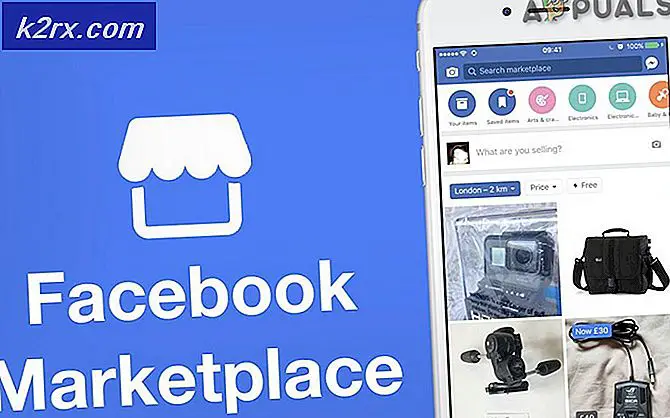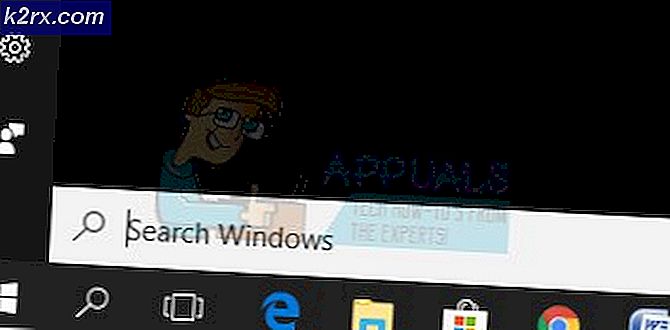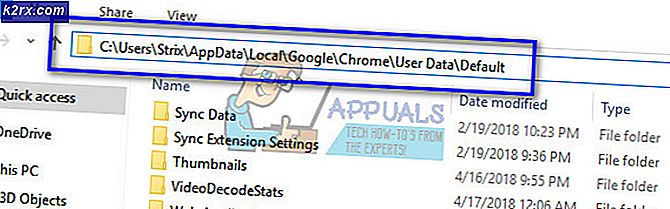Slik endrer du standardoppringingsapp på Mi Max og Android Smartphones
Ved et første blikk ser det ut som om det er umulig å endre standard dialer-appen på Mi Max eller en hvilken som helst annen Android-smarttelefon, men ved å bruke en løsningsmetode kan det oppnås.
Som standard er Android-operativsystemet ganske begrenset når det gjelder å endre standardapps. Forsøk på å endre kontakten eller dialer-appen på Mi Max, for eksempel, er ikke like grei som å endre standardstartprogrammet.
Mens det er et alternativ for å bytte ut standardprogrammeringsprogrammet, er alternativet "Tilbakestill standardinnstillinger" for oppringingsprogrammer ikke tilgjengelig. Teknisk sett er det ingen standard oppringingsapp så langt som Android-operativsystemet angår, men du kan sette det opp slik at alle anrop kommer gjennom en alternativ oppringer ved å følge trinnene nedenfor.
Trinn 1 - Deaktiver den gamle dialerappen
Fordi du ikke kan rydde standardverdier for oppringingsprogrammet på Mi Max og andre Android-smarttelefoner, må du følge trinnene for å deaktivere den gamle oppringingsprogrammet i stedet. Ikke bekymre deg - du kan aktivere det igjen med et tastetrykk hvis ting ikke trener med din nye oppringingsapp.
Følg trinnene under for å deaktivere den gamle dialerappen din.
- Åpne Innstillinger App
- Trykk på alternativet «apper»
- Rull ned og trykk på telefon-appen
- På neste side trykker du på den blå "deaktiver" -knappen
Ved å gjøre dette, vil standardoppringingsappen bli deaktivert. Dette betyr at innkommende anrop ikke blir hentet av dette programmet. Du bør også legge merke til at noen omtale av telefonappen vil forsvinne fra smarttelefonens OS.
PRO TIPS: Hvis problemet er med datamaskinen eller en bærbar PC / notatbok, bør du prøve å bruke Reimage Plus-programvaren som kan skanne arkiver og erstatte skadede og manglende filer. Dette fungerer i de fleste tilfeller der problemet er oppstått på grunn av systemkorrupsjon. Du kan laste ned Reimage Plus ved å klikke herDet eneste stedet du kan finne bevis på standard telefonapp, er ved å følge de samme innstillingene> apps> telefonrute - du kan bruke dette til å aktivere telefonappen om nødvendig.
Trinn 2 - Bruk Replacement Dialer App
Nå som standardoppringingsprogrammet er deaktivert, må du ta din erstatningsoppringingsapp og sette den i stedet for standardprogrammet ditt. Følg trinnene nedenfor, slik at erstatningsappen din er like tilgjengelig som standardoppringingsappen din pleide å være.
- Åpne app-menyen
- Søk etter din nye oppringingsapp
- Trykk lenge på oppringingsprogrammet og flytt det til appbrettet nederst på displayet
Du bør nå ha tilgang til din nye erstatningsoppringingsapp, og den bør behandles av operativsystemet som standardapp. Før du fortsetter, bør du gå gjennom noen tester for å forsikre deg om at søknaden din virker som ønsket.
- Be en venn å ringe for å sikre at telefonen henter den opp
- Få vennen til å legge igjen en talepost for å sikre at den nye appen håndterer talepost
- Prøv å ringe et annet nummer for å sikre at andre fungerer riktig
Hvis du merker at erstatningsoppringingsprogrammet ikke virker som ønsket, kan du følge de raske trinnene nedenfor for å gå tilbake til standardoppringeren.
- Åpne innstillingsmenyen
- Åpne apper
- Finn din erstatningsoppringingsapp og trykk på den
- Trykk på avinstallering
- Gå tilbake til applisten og trykk på standard telefonapp
- Trykk på den blå "Aktiver" -knappen
PRO TIPS: Hvis problemet er med datamaskinen eller en bærbar PC / notatbok, bør du prøve å bruke Reimage Plus-programvaren som kan skanne arkiver og erstatte skadede og manglende filer. Dette fungerer i de fleste tilfeller der problemet er oppstått på grunn av systemkorrupsjon. Du kan laste ned Reimage Plus ved å klikke her